在日常使用手机的过程中,有时候我们可能会需要让手机的屏幕保持常亮状态,以便更方便地查看信息或操作手机,而对于oppo手机用户来说,调节屏幕长亮的设置方法也是非常简单的。通过简单的操作,可以轻松实现oppo手机屏幕常亮的设置,让用户在需要时随时保持屏幕亮起的状态。接下来我们来了解一下oppo手机如何调长亮的具体方法。
oppo手机屏幕常亮设置方法
具体步骤:
1.在oppo手机桌面上,点击设置进入。

2.进入设置列表菜单,点击显示与亮度进入。
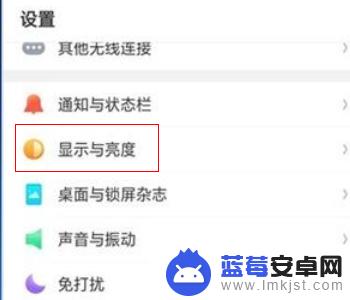
3.在显示与亮度界面,点击自动息屏进入。
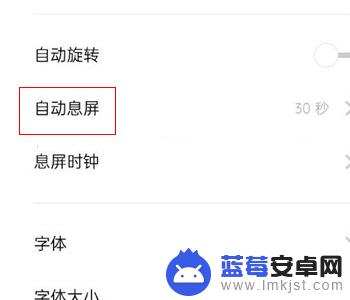
4.看到现在自动锁屏的时间选择为30秒。
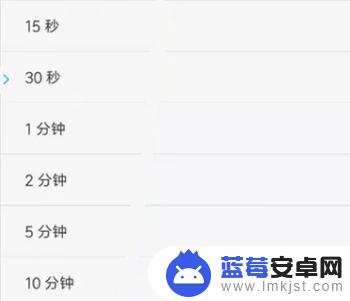
5.如果要设置屏幕常亮的话,直接勾选永不选项即可。
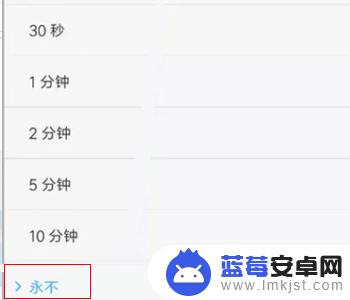
6.勾选完永不选项之后,这样子屏幕就会常亮。

以上就是如何调整oppo手机屏幕亮度的所有步骤,如果你遇到相同问题,可以参考本文介绍的方法进行修复,希望这对你有所帮助。












